كيفية إصلاح Spotify لا مشكلة في الاتصال بالإنترنت [بسهولة]
نشرت: 2023-05-13إذا كان مشغل الموسيقى لديك يعرض أيضًا رسالة خطأ Spotify No Internet Connection ، فاستعن بهذه المقالة للتخلص من المشكلة في الحال بسهولة.
يُعد Spotify من بين أروع خدمات بث الموسيقى والبودكاست والاستماع إليها. تم تصنيف التطبيق في المرتبة الأولى دوليًا ويستخدمه الأفراد بشكل شائع أكثر من أي تطبيق آخر مشابه. يستعين العديد من المستخدمين بالمنصة للاستماع إلى الأغاني ومواكبة مسارات فنانيهم المفضلين.
يعد الاستماع إلى الموسيقى من أكثر الأشياء الهادئة التي يمكنك القيام بها على الإطلاق. وبالتالي ، عندما يظهر خطأ مثلSpotify No Internet Connectionفي خدمة البث ، فإنه يحبطك إلى أقصى حد. هذه المشكلة شائعة جدًا وقد تظهر على أجهزة Android بشكل متكرر دون استثناءات.
قد تكون المشكلة مزعجة ، لكنها ليست مستعصية. يمكنك بسهولة إصلاح الخطأ باستخدام اثنين من الحلول السهلة. تسرد هذه المقالة كل هذه الحلول لك. باستخدام واتباع الأقسام القادمة من هذا الدليل مع الحلول والإجراءات ، يمكنك بسهولة إصلاح خطأ Spotify Not Connecting to Internet.
حلول سهلة للإصلاح: Spotify لا يوجد اتصال بالإنترنت
ستدرج الأقسام التالية من الدليل وتشرح لك بعض الحلول أو الإصلاحات. كل هذه الحلول هي تقنيات سهلة لإصلاح خطأ Spotify No Internet Connection. اتبع الحلول بالترتيب الزمني وقم بنشر الإجراء المقدم حتى يتم إصلاح المشكلة بسهولة.
الإصلاح 1: أغلق التطبيق وأعد تشغيل الجهاز
في بعض الأحيان ، يمكن أن يؤدي البدء البسيط أيضًا إلى تغييرات كبيرة. مع وضع ذلك في الاعتبار ، فإن أول شيء يجب عليك فعله لإصلاح الخطأ الذي تم اكتشافه في Spotify No Internet Connection هو إغلاق التطبيق وإعادة تشغيل الجهاز. هذا حل سهل إلى حد ما ولكنه يعمل. وبالتالي ، إذا واجهت هذه المشكلة في أي وقت ، فما عليك سوى إغلاق جميع التطبيقات الموجودة على جهاز Android ، وإعادة تشغيل الهاتف الذكي ، وتشغيل تطبيق Spotify فقط. إذا استمرت هذه المشكلة ، فانتقل إلى الحل التالي.
اقرأ أيضًا: لماذا يستمر تطبيق Spotify الخاص بي في التوقف وكيفية إصلاحه
الإصلاح 2: تبديل الاتصالات
في بعض الأحيان ، يمكن أن تؤدي الأسباب البسيطة مثل عدم وجود اتصال بالإنترنت إلى حدوث خطأ في Spotify No Internet Connection. خاصة إذا كنت تستخدم اتصال WiFi ، فقد تحدث مثل هذه المشكلات. لذا ، إذا كانت هذه هي الحالة ، فحاول الاتصال ببعض اتصالات WiFi الأخرى إن أمكن. يمكنك أيضًا تجربة بيانات الجوال والعكس صحيح. قم بالتبديل إلى وضع الطائرة على الجهاز ثم قم بإيقاف تشغيله. إذا كنت لا تزال تواجه هذه المشكلة ، فاتبع الحل التالي.
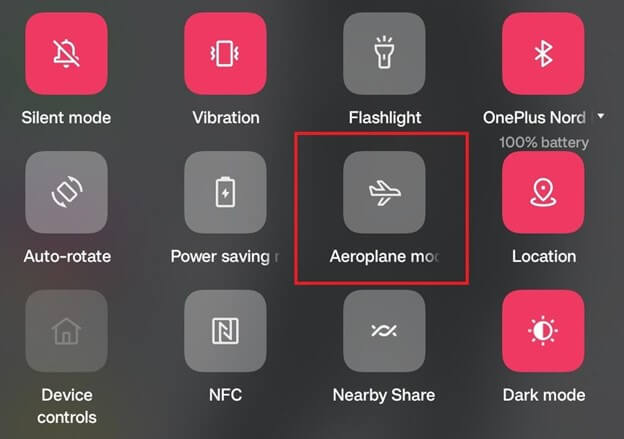
الإصلاح 3: قم بتحديث تطبيق Spotify
قد يحتوي إصدارك الحالي من تطبيق Spotify على بعض الأخطاء. قد يتداخل هذا الخطأ مع اتصال الإنترنت واستخدام التطبيق ويقدم رسالة Spotify تقول لا يوجد خطأ في الاتصال بالإنترنت. ربما قام المطورون بمعالجة هذا الخطأ وإزالته في التحديث الأخير. وبالتالي ، يجب عليك تحديث التطبيق إلى أحدث إصدار لإصلاح هذه المشكلة. يمكنك الحصول على المساعدة من الخطوات أدناه لمعرفة كيفية تحديث التطبيق:
- افتح تطبيق Play Store على جهازك.

- اضغط على ملف التعريف الخاص بك ثم افتح إدارة إعدادات التطبيقات والأجهزة.
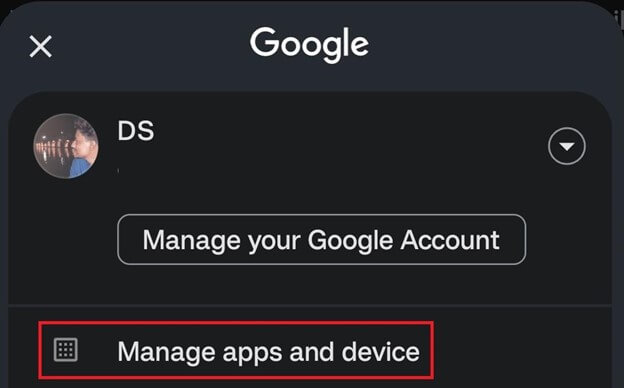
- اضغط علىقسم التحديثات للمتابعة.
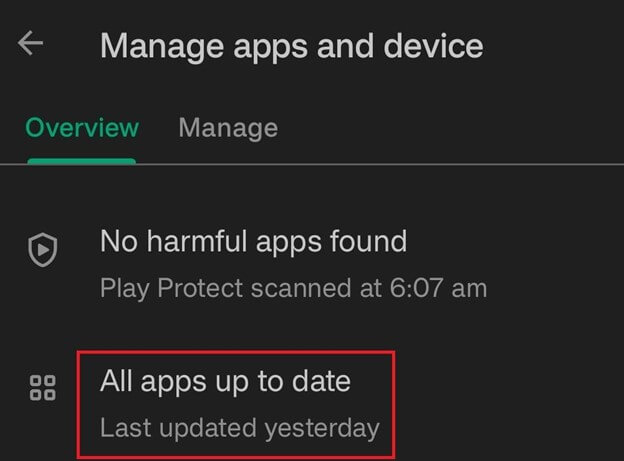
- إذا لم تظهر التحديثات ، فانقر فوق الزرالتحقق من وجود تحديثات .
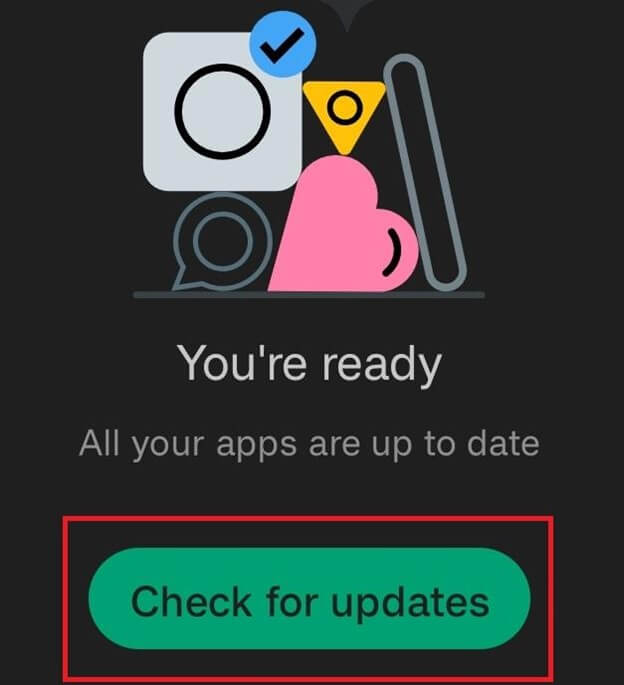
- ابحث عن تطبيقSpotify في القائمة وقم بتحديثه.
هذا حل بسيط وفعال يتيح لك التخلص من الخطأ بسهولة. اتبع التالي إذا فشل هذا الإصلاح.
اقرأ أيضًا: كيفية إصلاح شيء ما حدث خطأ في Spotify
الإصلاح 4: استخدم خيار Force Stop
هناك حل آخر يساعدك في حل مشكلة Spotify No Internet Connection المتاحة وهو Force Stop. The Force Stop هو خيار في أجهزة Android يسمح لك بإيقاف أي تطبيق وأي شيء آخر يعطل أدائه. لنفس الشيء ، عليك اتباع الخطوات الواردة أدناه:
- افتحإعدادات جهاز Android.

- ابحث عن فئةالتطبيقات وافتحها.

- ابحث عنSpotify في قائمة تطبيقات جهازك واضغط عليها.

- في صفحة التطبيق ، ابحث عن زرفرض الإيقاف واضغط عليه.
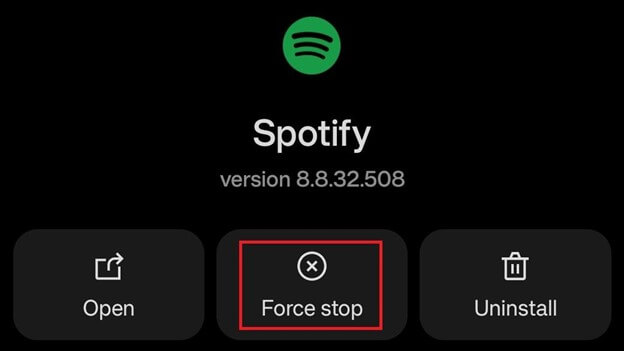
- تابع حتى إذا انبثقت رسالة تحذير.
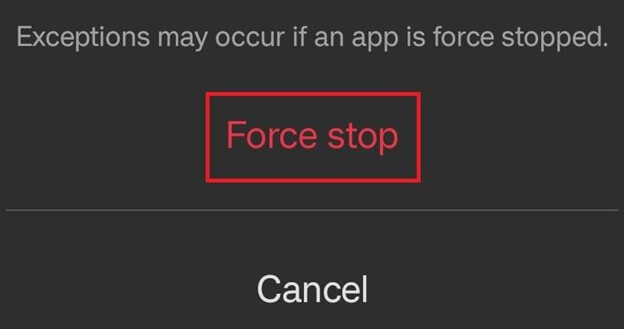
بعد الانتهاء من الإجراء أعلاه ، قم بتشغيل التطبيق مرة أخرى ومعرفة ما إذا تم إصلاح المشكلة. إذا لم يكن الأمر كذلك ، فاستعن بالحل التالي.
الإصلاح 5: تشغيل / إيقاف وضع عدم الاتصال
الحل التالي الذي يمكنه بسهولة إصلاح Spotify الذي يعرض عدم وجود خطأ في الاتصال بالإنترنت هو التبديل بين تشغيل / إيقاف وضع عدم الاتصال. يعد وضع عدم الاتصال نعمة للمستخدمين الذين يواجهون مشاكل في تخزين البيانات. لكن ، يمكن أن تصبح هذه النعمة نقمة في بعض الأحيان أيضًا. لذلك ، اتبع الخطوات التالية لمعرفة ما يجب عليك فعله:

- افتح تطبيقSpotify وانقر على ملفك الشخصي.

- افتحالإعدادات .

- قم بالتمرير لأسفل وابحث عن خياروضع عدم الاتصال .التبديل بين نفس الشيء أو إيقاف تشغيله.
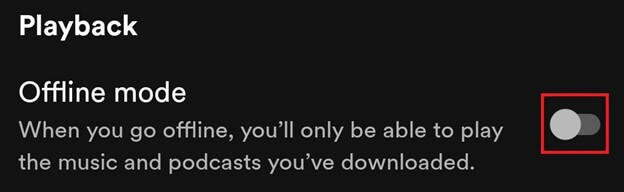
استخدم التطبيق بعد الخضوع للخطوات المذكورة أعلاه. إذا كنت تشعر أن التطبيق لا يعمل بشكل صحيح ، فاتبع الإصلاح التالي.
اقرأ أيضًا: كيفية إصلاح Spotify Web Player لا يعمل على جميع المتصفحات
الإصلاح 6: السماح باستخدام البيانات غير المقيدة
هناك حل آخر قابل للتطبيق يعمل على إصلاح خطأ Spotify No Internet Connection وهو السماح باستخدام البيانات غير المقيد للتطبيق. هذه ميزة على أجهزة Android يمكنها تقييد أو إلغاء تقييد استخدام البيانات لأي تطبيق. نفس الشيء ، إذا تم تشغيله ، فقد يؤثر أيضًا على أداء تطبيق Spotify الخاص بك. لذلك ، تحتاج إلى إيقاف تشغيل هذه الميزة للمتابعة. اتبع الخطوات الواردة أدناه للتيسير:
- افتحإعدادات جهاز Android.

- ابحث عن فئةالتطبيقات وافتحها.

- ابحث عنSpotify في قائمة تطبيقات جهازك واضغطعليها.

- اضغط علىاستخدام البيانات .
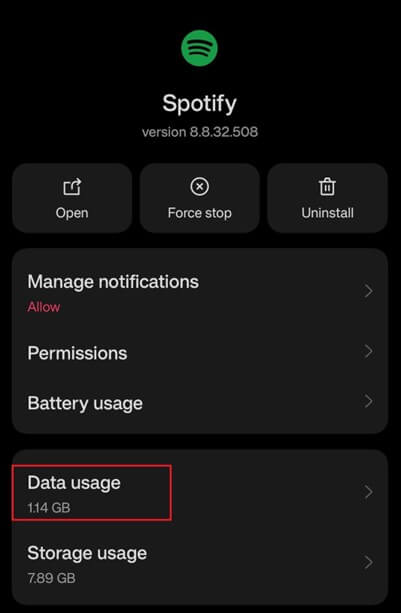
- ابحث عن إعداداستخدام البيانات غير المقيدة وقم بتشغيله.
بمجرد اكتمال الإجراء ، أعد تشغيل التطبيق ومعرفة ما إذا كان الخطأ لا يزال قائماً. اتبع الحل التالي إذا استمر الخطأ.
الإصلاح 7: حذف ذاكرة التخزين المؤقت للتطبيق
قد لا يتم حل خطأ Spotify الذي يظهر عدم وجود اتصال بالإنترنت حتى الآن. يمكن أن يحدث هذا بسبب مجموعة كبيرة من ذاكرة التخزين المؤقت للتطبيق. إذا كانت هذه هي الحالة ، فأنت بحاجة إلى مسحها للمتابعة. اتبع الخطوات أدناه لمعرفة كيفية مسح ذاكرة التخزين المؤقت بسهولة:
- افتح تطبيق Spotify وانقر على ملفك الشخصي.

- افتحالإعدادات .

- قم بالتمرير لأسفل إلى أسفل الإعدادات وانقر علىمسح ذاكرة التخزين المؤقت .
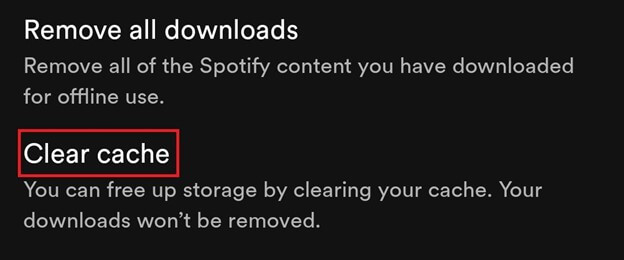
- اضغط على زرمسح ذاكرة التخزين المؤقت إذا ظهرت أي نافذة منبثقة.
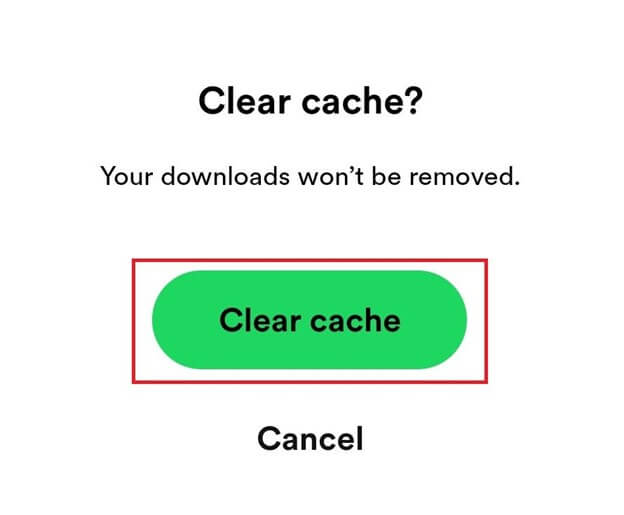
سيسمح لك هذا الحل بالحصول على بداية جديدة وحذف جميع ذاكرة التخزين المؤقت للتطبيق. إذا كنت لا تزال بحاجة إلى مساعدة بشأن رسالة Spotify تقول لا يوجد خطأ في الاتصال بالإنترنت ، فاتبع الحل أدناه.
اقرأ أيضًا: كيفية تغيير غطاء قائمة التشغيل Spotify | تغيير صورة قائمة التشغيل على Spotify
الإصلاح 8: Spotify غير متصل بالإنترنت - أعد تثبيت التطبيق
الحل الأخير والأخير لإصلاح خطأ Spotify No Internet Connection هو إعادة تثبيت التطبيق. سيضمن هذا الحل إزالة جميع الأخطاء أو إعدادات التطبيق المزعجة ونفس الشيء يعمل مثل حل جديد. لهذا ، يمكنك الحصول على المساعدة من الخطوات التالية:
- افتحمكتبة التطبيقات على الجهاز وحدد موقع Spotify.
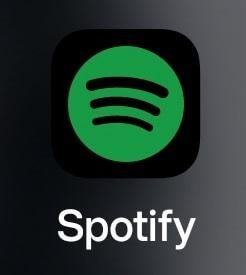
- اضغط لفترة طويلة على تطبيقSpotify وحدد خيار إلغاء تثبيته.

- تابع معإلغاء التثبيت .
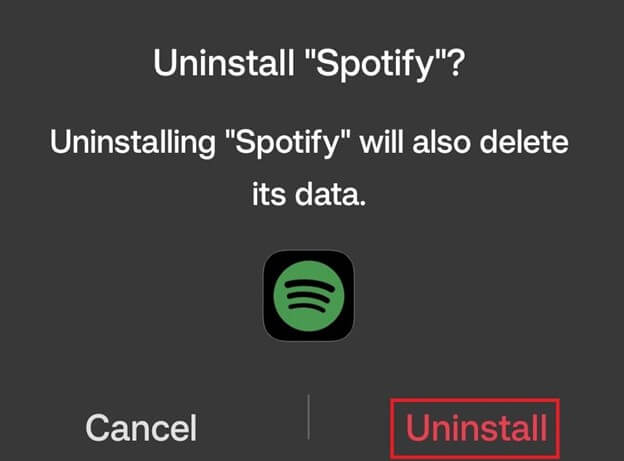
- عند إلغاء تثبيت التطبيق ، قم بتشغيلمتجر Play .

- ابحث عنSpotify وقم بتثبيتهعلى جهازك.
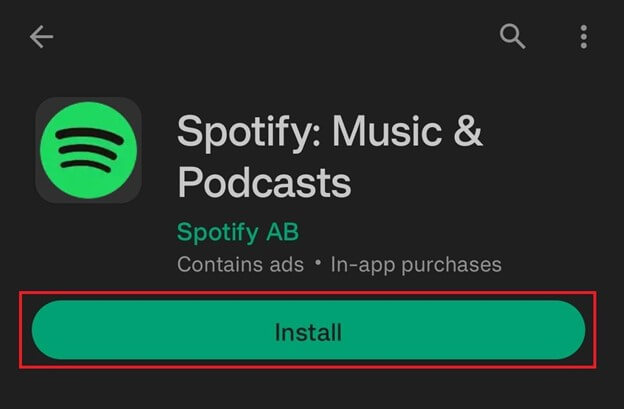
بعد أن يعيد التطبيق تثبيت تسجيل الدخول بالحساب الذي كنت تستخدمه سابقًا واستمتع بالموسيقى الخالية من الأخطاء وبث البث الصوتي.
يقول Spotify أنه لا يوجد اتصال بالإنترنت: ثابت
بعد اتباع الخطوات والحلول المقدمة أعلاه ، يجب عليك تشغيل تطبيق Spotify بشكل مثالي بعد إصلاح خطأ Spotify No Internet Connection. يمكنك الآن دفق عدد غير محدود من الأغاني والبودكاست على التطبيق بسهولة. لن يعرض التطبيق أي خطأ أو يقاطع تجربة الاستماع الخاصة بك بأي طريقة أخرى.
اقرأ أيضًا: كيفية إصلاح رمز الخطأ 18 على Spotify {SOLVED}
من السهل جدًا متابعة الحلول المقدمة أعلاه ، حتى بالنسبة للمبتدئين. ومع ذلك ، إذا كنت بحاجة إلى أي مساعدة بشأن الحلول أو المساعدة من أي نوع آخر ، فنحن هنا. اكتب لنا في قسم التعليقات أدناه. صِف استفساراتك وقدم ملاحظاتك ومراجعتها والمزيد في قسم التعليقات أدناه. صِف أفكارك بالتفصيل وسنعود إلى تعليقاتك وفقًا لذلك.
إذا كنت تعتقد أننا قدمنا لك المساعدة في إصلاح خطأ Spotify No Internet Connection ، فقم بالاشتراك في رسالتنا الإخبارية. سيسمح لك ذلك بتلقي رسائل بريد إلكتروني حول المزيد من التحديثات والأدلة والمدونات والمقالات المثيرة للاهتمام مثل هذا. بالإضافة إلى ذلك ، يمكنك أيضًا متابعتنا على Instagram و Pinterest و Facebook و Twitter و Tumblr. ترقبوا التحديثات اليومية! هذا كل شئ حتى الان. نراكم في الدليل القادم.
